|
|
|
◆ ディスプレイ・ビデオカードの設定 ◆
インストール後に、ビデオカード・ディスプレイの設定を行う為には、Xconfiguratorを使用します。
このモジュールは、
/usr/X11R6/bin/Xconfigurator
もしくは、
setup
として、
”ツールを選択”から” X configuration”を選択し”実行ツール”を
選択
に、存在します。
起動する際には、ルート権限で該当モジュールを起動して下さい。
起動すると、以下の画面が表示されます。
(下記では、便宜上telnetにて接続していますが、実際は、RedHatがインストールされているPCから起動して下さい:下記の例では、RedHat7.2となります)
また、この時文字化けしている様であれば、
export LANG=C
または、
export LC_LANG=C
等と、入力してみてください。
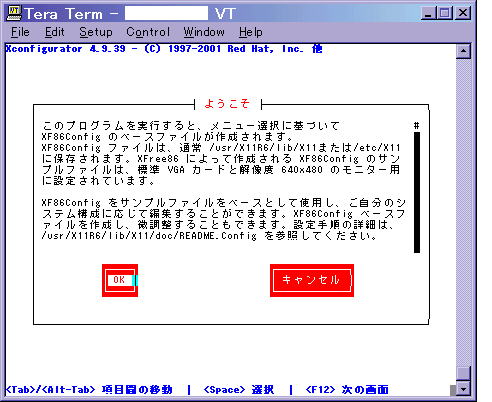
ここでは、”OK”を選択します。
その後、O/Sが調べたビデオカード情報が表示されます。
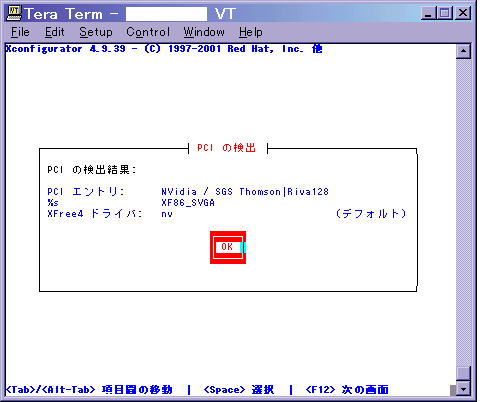
ここでは、”OK”を選択します。
その後、コンピュータに接続されているディスプレイの種類を設定します。
一覧に自分のディスプレイが設定されていない場合は、カスタムを選択してください。設定値や、ディスプレイの種類については、各取り扱い説明書を参照して下さい。
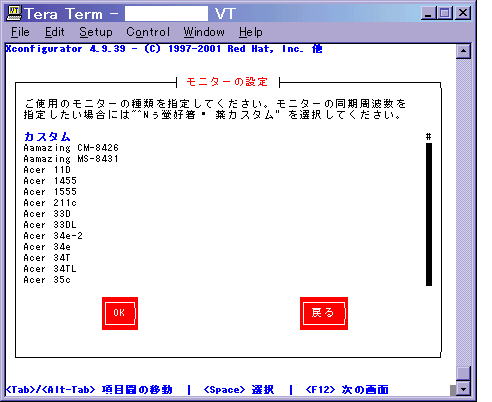
次に、ビデオメモリのサイズを選択します。
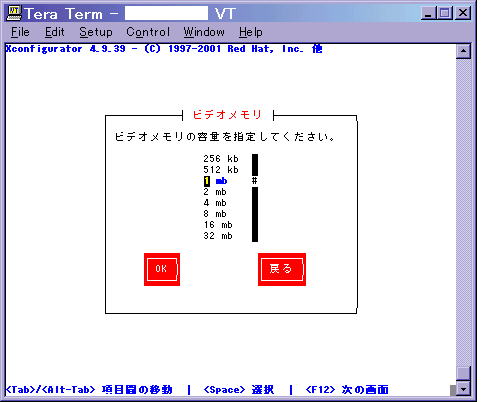
適切なメモリサイズ設定後、”OK”を選択します。
次のクロックチップの設定は、通常は、設定無しでいいでしょう。
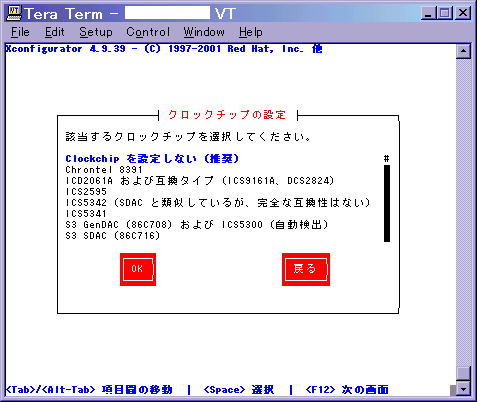
”OK”を選択します。
次に、ビデオ解像度と色深度の組み合わせを選択します。
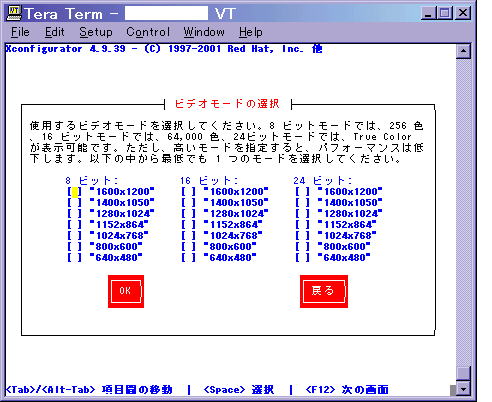
設定後、”OK”を選択します。
ここまで、設定してきた値で正しく画像が映るかをテストします。
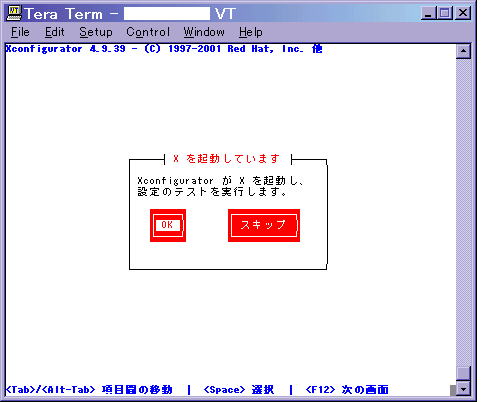
”OK”を選択し、設定値のテストを実施します。
テスト結果が上手く表示されない場合は、何れかの設定に誤り(不適切)があるので設定を見直してください。
|

